Sposoby pozbycia się błędów 0x80070490 w systemie Windows

- 4345
- 855
- Pan Edmund Kubacki
Wygląd okna z raportem błędu 0x80070490 nie jest tak rzadkim zdarzeniem, w każdym razie użytkownicy systemu Windows 7/8, podobnie jak najnowsza wersja systemu operacyjnego, regularnie zgłaszają takie przypadki. To samo świadczy częste wzmianki na ten temat na wyspecjalizowanych forach. Ale przyczyny problemu i metody jego rozwiązywania mogą być inne. Postaramy się porozmawiać o najskuteczniej i bezpiecznych z nich.

Co oznacza błąd 0x80070490?
Pomimo znacznej liczby manifestacji tego stanu, wynika to z uszkodzeń w plikach związanych z dwoma systemami Windows: kontrole zasobów (tworzenie dziennika CBS) i przechowywaniem komponentów systemu. Obie usługi są powiązane z Windows Update Center, to znaczy są odpowiedzialne za uruchomienie operacji aktualizacji systemu operacyjnego. W rezultacie błędy w plikach tych usług mogą naruszać funkcjonowanie Windows Update Center.
Z reguły błąd z kodem 0x80070490 objawia się podczas procedury instalacji systemu Windows, nie częściej z automatyczną aktualizacją komponentów systemu Windows. Rzadziej występuje, gdy aktualizacja aplikacji za pośrednictwem Microsoft Store. Istnieje wiele przypadków, gdy pojawił się błąd w momencie migracji z systemem Windows 7/8.1 do „Dozn”. Wreszcie, użytkownicy zgłaszają pojawienie się takiego problemu przy zakupie gry lub innego oprogramowania w sklepie Microsoft Store.
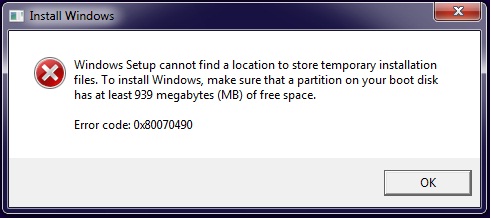
Przyczyny pojawienia się błędnego okna z kodem 0x80070490
Jak już zrozumiałeś, wystąpienie okna z błędną treścią jest powiązane z pracą Centrum Windows. Może być wiele konkretnych powodów. Podejrzewamy, że sami deweloperzy będą miały trudności z podaniem pełnej listy, ale możemy podkreślić główną z nich:
- Komputer ma program antywirusowy, który w niektórych przypadkach zapobiega instalacji aktualizacji lub innego oprogramowania z powodu sytuacji konfliktowych;
- Istnieją uszkodzone pliki w pamięci systemowej komponentów systemu Windows lub w usłudze zasobów;
- Usługa wymagana do normalnego funkcjonowania usługi Windows Update jest wyłączona;
- W rejestrze występują szkody.
https: // www.Youtube.Com/Watch?V = 20XE4Y2HY
Oczyścimy komputer śmieci systemowych, pozbywając się 0x80070490
Istnieje kilka kryteriów wskazujących, że komputer musi być poddany dokładnym czyszczeniu:
- Masz stały deficyt dysku;
- Ładowanie systemu operacyjnego trwa zbyt długo;
- Programy i przeglądarki zwalniają, zamrażają;
- Na pulpicie nie ma nigdzie przykleić nowej ikony;
- Masz trudności z wyszukiwaniem odpowiednich plików;
- Wiele programów kończy pracę w nagłych wypadkach.
Uważasz, że opisane problemy nie są powiązane z naszym błędem? Mylisz się. Zaburzenie na dysku jest konsekwencją twojej chaotycznej działalności, która nie może tylko wpływać na rejestr. Częsta instalacja i usunięcie programów, defragmentacja dysku i gromadzenie nieużywanych plików są nie tylko „zaburzeniem w mieszkaniu”, ale także bezpośrednim zagrożeniem dla systemu. A jeśli możesz samodzielnie poradzić sobie z zamówieniem dysku, nie możesz tego powiedzieć o czyszczeniu systemu.
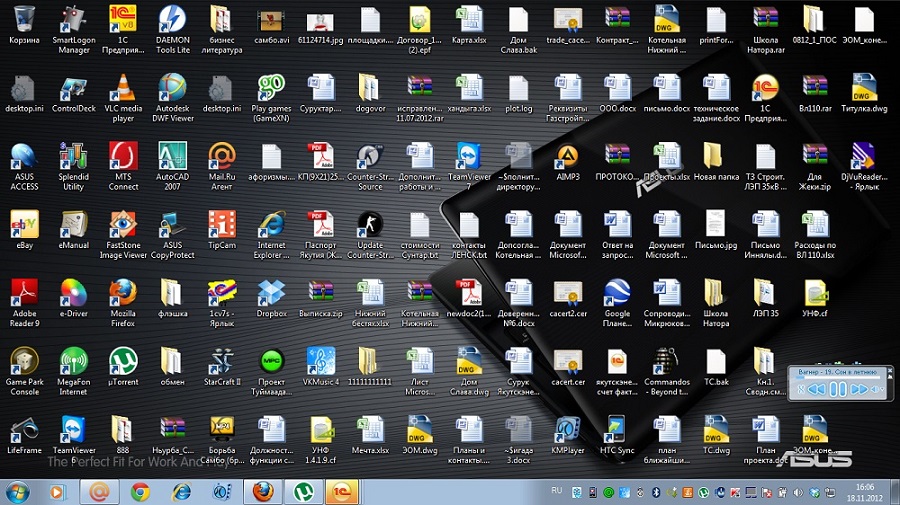
Ale Windows ma własne narzędzia do czyszczenia systemu. Najpierw rozważmy tę opcję.
Na początek, podczas instalacji nowych programów i podczas ich działania tworzenie plików tymczasowych, które po zakończeniu pracy nad operacją są automatycznie usuwane. Ale w przypadku niewłaściwego zakończenia programów i z innych powodów czasami takie pliki nie są usuwane, gromadzone na dysku.
Zastanów się, jak naprawić błąd 0x80070490 z budynkami Windows 7:
- Uruchamiamy konsolę wyszukiwania, wprowadzamy w nią frazę „czyszczenie dysku”, kliknij Enter;
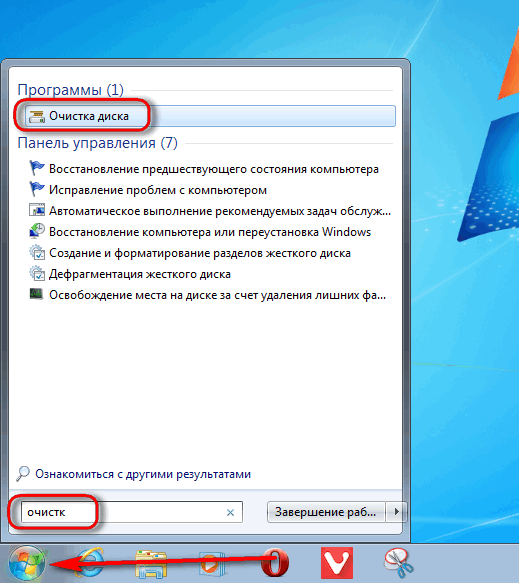
- Lista narzędzi zostanie wyświetlona, potrzebujemy czyszczenia dysku, uruchom program za pomocą podwójnego kliknięcia;
- Oznaczamy znacznikiem wyboru na liście, która wskazuje miejsce miejsca plików tymczasowych, miniatur, zapisanych stron internetowych, plików programowych, autonomicznych stron internetowych w słowie, wszystko, co obliczamy, jest niepotrzebne;
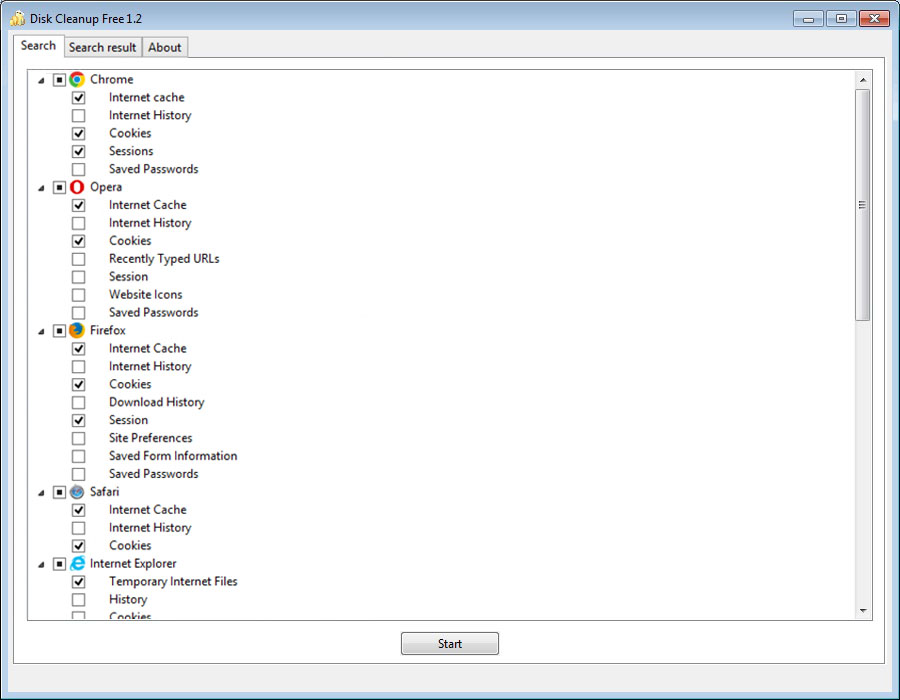
- Potwierdź usunięcie.
W systemie Windows 10 procedura wygląda inaczej:
- Przechodzimy do „Ustawienia” - „systemu” - „pamięci”;
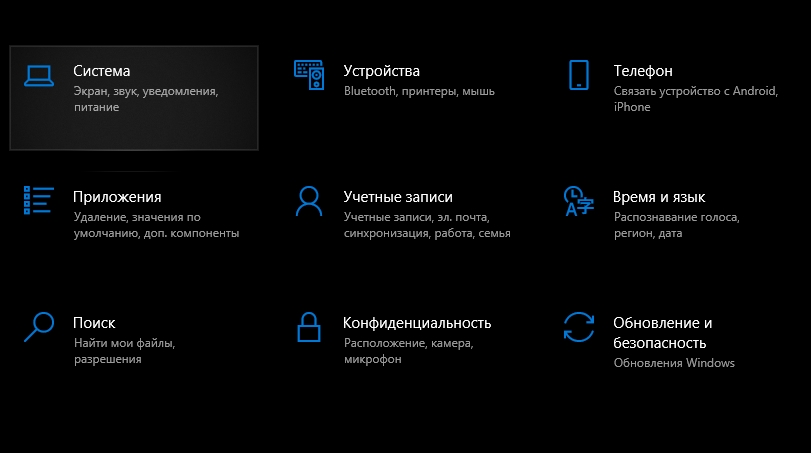
- Szukamy lokalnej pamięci z nazwą tego komputera;
- Kliknij „Pliki tymczasowe”, a następnie na przycisku „Usuń pliki tymczasowe” na przycisku.
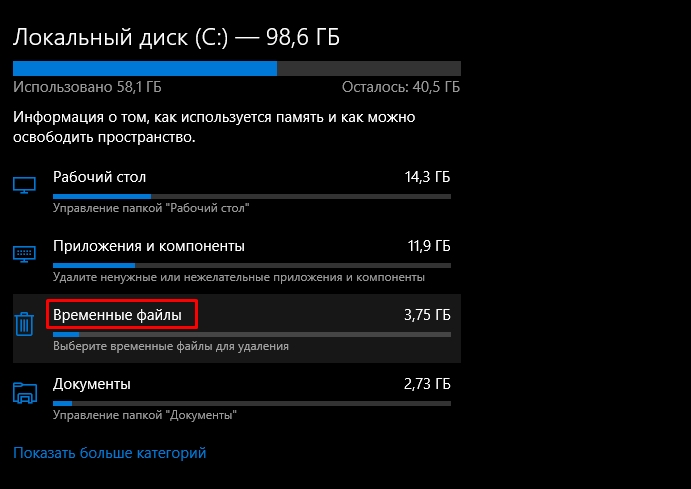
Należy uznać, że wiele narzędzi od producentów trzeciej partii radzi sobie z czyszczeniem systemu znacznie lepiej niż standardowe fundusze systemu Windows, w szczególności mówimy o bardzo popularnym programie - CCleaner. Jeśli jesteś użytkownikiem z doświadczeniem, prawdopodobnie o tym słyszałeś, a może z niego skorzystali. I wie, jak usunąć śmieci, tymczasowe i nieużywane pliki, wyczyścić rejestr, usunąć pliki cookie, znaleźć i wyczyścić pamięć podręczną przeglądarki. Zauważ, że chociaż narzędzie jest bezpłatne, istnieje wersja płatna. Tutaj możesz chronić komputer w czasie rzeczywistym, a także zaplanować uruchomienie „ogólnego” systemu ”systemu. Ale nawet bez tych możliwości CCLEALER optymalizuje pracę komputera lepiej niż inne podobne bezpłatne programy. Warto więc pobrać narzędzie i wypróbować je w biznesie - w każdym razie zawsze możesz cofać się do poprzedniego stanu.
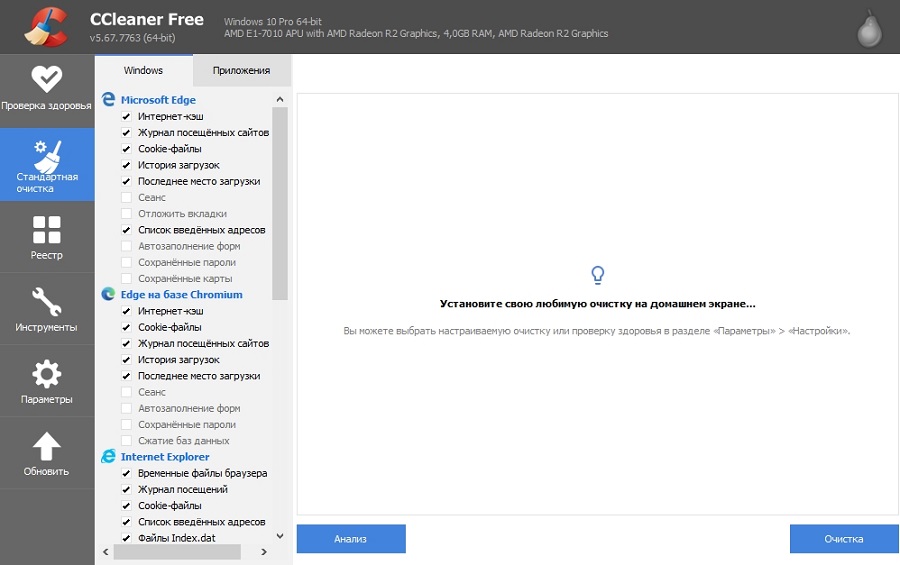
ROZWIĄZANIE SYSTEMU
Innym skutecznym i bardzo skutecznym sposobem poprawy wydajności komputera jest przywrócenie systemu operacyjnego w dniu, w którym funkcjonował nienagannie. Narzędzie do odzyskiwania systemu jest dobre, ponieważ wpływa tylko na pliki systemowe, bez dotykania danych użytkownika. Jednak te programy, które zostały zainstalowane na dysku po zniknięciu punktu odzyskiwania. Należy to wziąć pod uwagę. Istnieje jedno ważne ograniczenie - funkcja powinna być włączona. W XP trzeba było to zrobić ręcznie, w późniejszych wersjach domyślnie przywrócenie systemu.
Zwracamy uwagę na instrukcje dotyczące przywrócenia poprzedniego stanu systemu:
- Kliknij kombinację systemu Windows+R, w konsoli, aby „wykonać” Wybierz polecenie RSTRUI, potwierdź;
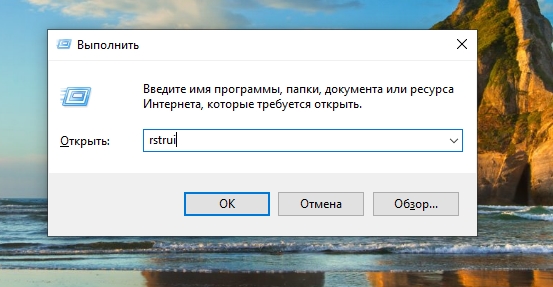
- W pierwszym oknie pozostawiamy wszystko niezmienione, kliknij „Dalej”;
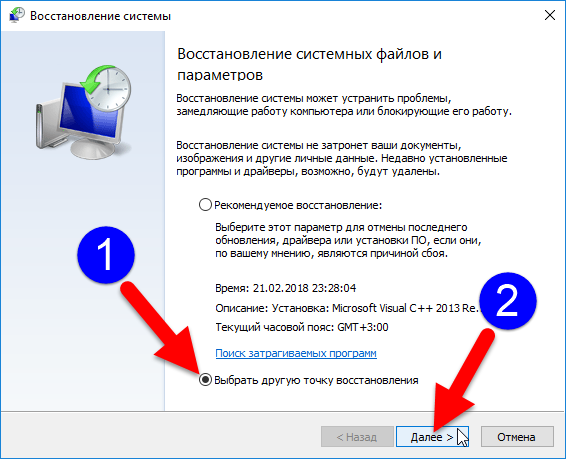
- Instalujemy przed linią „Pokaż więcej punktów odzyskiwania” jako znacznik wyboru;
- Wybieramy z liczby dat oznaczonych odważnym drukiem, ten, który, zdaniem, poprzedził pojawienie się błędu, kliknij „Dalej”;
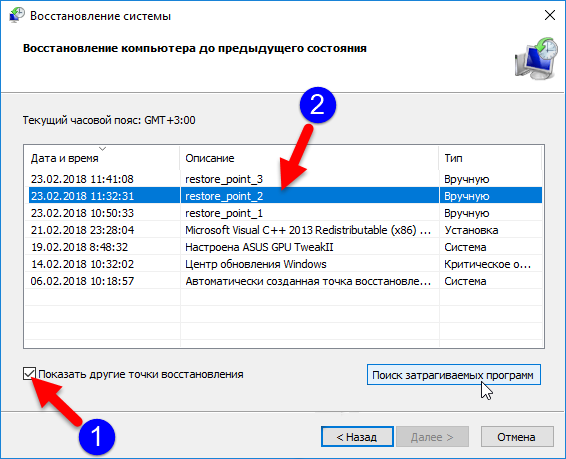
- Aby rozpocząć procedurę odzyskiwania, dwukrotnie potwierdzamy nasz wybór;
- Po zakończeniu odzyskiwania komputer zostanie ponownie uruchomiony, podczas gdy oczekiwanie na pojawienie się pulpitu będzie musiało być dłuższe niż zwykle.
Jeśli w rezultacie problem nie zniknie, powtórz procedurę, wybierając wcześniejszą datę, w końcu to narzędzie z pewnością zadziała.
Jak naprawić błąd 0x80070490 w skanowaniu systemu Windows 10 w celu uzyskania błędów
Jeśli nie chcesz przywrócić systemu z powodu wielu zainstalowanych i krytycznych programów, możesz wypróbować inne wbudowane narzędzie, które wykonuje sprawdzanie i korygowanie ważnych plików systemowych i rejestru.
To narzędzie działa na wierszu poleceń, pod warunkiem, że użytkownik komputera jest prawem administratora.
Podajemy instrukcję kroku -Sstep:
- Uruchom konsolę „Wykonaj”, wprowadzaj CMD;
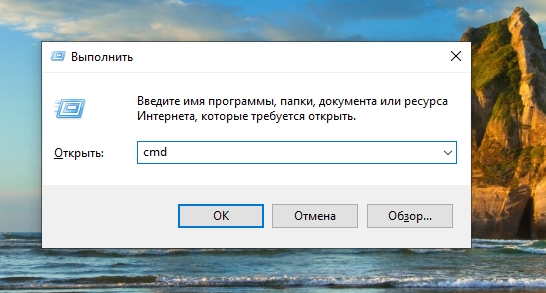
- Klikamy ikonę narzędzia z prawym przyciskiem myszy, w wyświetlonym menu, wybierz wiersz „Uruchom w imieniu administratora”;
- Rekrutujemy w czarnym oknie CS „SFC/Scannow”, potwierdzamy naciśnięcie Enter;
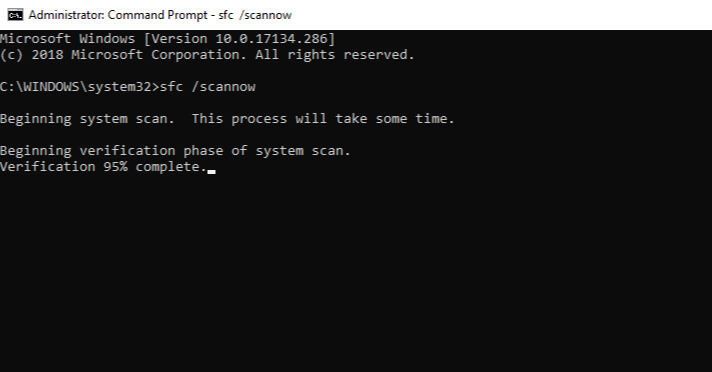
- Sprawdzanie systemu i rejestru - proces jest długi, poczekaj na jego zakończenie, zamknij wiersz poleceń i uruchom ponownie komputer.
Za pomocą funkcji Dish
Jeśli w wyniku poprzedniego kroku otrzymaliśmy wiadomość o uszkodzeniu przechowywania CBS, nie musisz opuszczać wiersza poleceń, ponieważ będziemy musieli uruchomić inne narzędzie systemowe (prześwitu parametrami parametrów /Online, /Oczyszczanie, I /Przywrócić zdrowie).
Po ukończeniu narzędzia wyjdź z wiersza poleceń i kliknij system Windows+R, w konsoli „Wykonaj”, wpisz usługi.MSC, potwierdź Enter, naciskając. Narzędzie „Service” rozpocznie się, w oknie, w którym jest konieczne na linii „Windows Update Center” kliknij PKM i wybierz „Uruchom ponownie” w menu, które się otwiera. Następnie zrób to samo z linią „Instalator modułu Windows”.
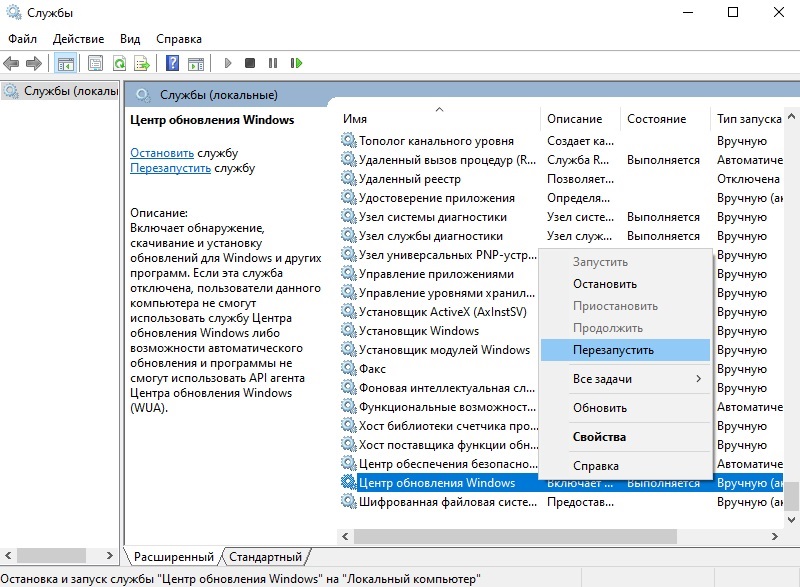
Jeśli poprawisz błąd 0x80070490 w ten sposób nie powiodło się, wypróbuj pozostałe sposoby.
Inne metody eliminowania problemu
Jest ich niewiele. Spróbuj usunąć katalog SoftWedistribut, który zawiera wszystkie pliki Windows Aktualizuje. Jeśli błąd się tutaj wkroczył, taki krok powinien pomóc:
- Prowadzimy „przenikliwości” z konsoli.MSC;
- Na liście „Windows Update Center” klikamy PKM i wybieramy „Właściwości” w menu, które się otwiera;
- Otwiera się nowe okno, w którym naciskamy na „Stop”;
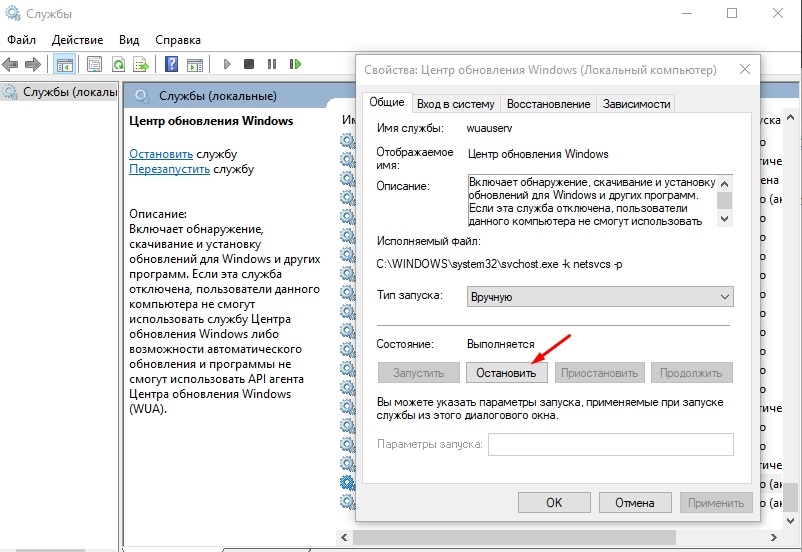
- Po zatrzymaniu pracy usługi idziemy do przewodu do katalogu Windows \ SoftWedistribution, znajdujący się na dysku systemowym;
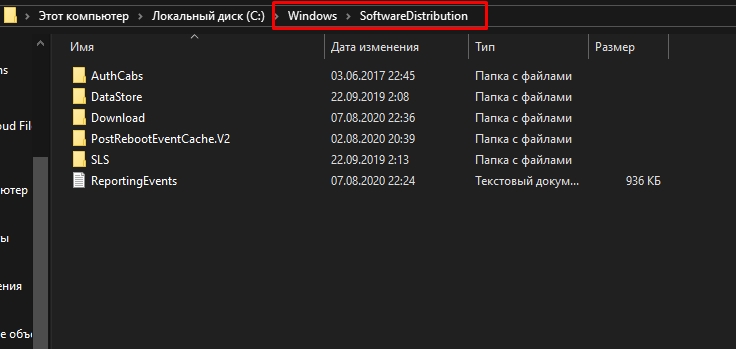
- Usuwamy zawartość folderu, przeciążamy system;
- Ponownie przechodzimy właściwości centrum aktualizacji systemu Windows, aktywujemy usługę.
Konieczne jest również sprawdzenie, czy prace ważnych usług systemowych Windows zostały zatrzymane (odpowiedzialne za kryptografię, serwis bit, instalator MSI). Wszystkie z nich są związane z procedurą aktualizacji systemu operacyjnego, a jeśli przynajmniej jeden z nich zostanie zatrzymany, proces odnowy może zakończyć się błędnie.
Tak więc ponownie wchodzimy do „usług”, znajdź każdy ze wspomnianych i patrzymy na status. Jeśli zostaną zawieszone, kliknij w usłudze PKM i aktywuj punkt początkowy, naciskając.
Na koniec możesz spróbować uruchomić taki standard dla systemu Windows, jak „wyszukiwanie i eliminacja błędów”. Chociaż według recenzji użytkowników skuteczność tej funkcji jest dość niska, powinieneś spróbować.
Aby uruchomić narzędzie, wykonujemy następujące działania:
- Kliknij „Start”, przekracz zakładki „Ustawienia”, „Aktualizacja i bezpieczeństwo”;
- Wybierz element menu „Eliminacja problemów”;
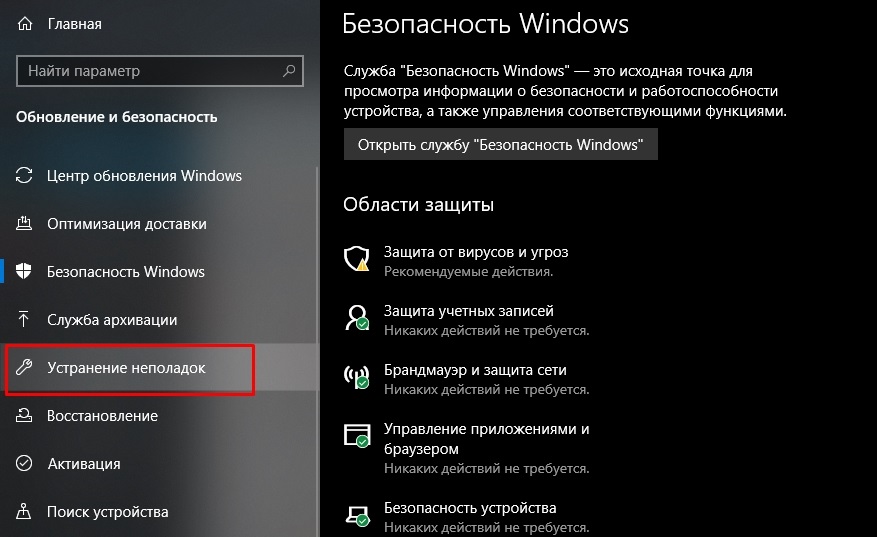
- Kliknij Centrum aktualizacji Windows i wybierz „Uruchom narzędzie eliminacyjne”;
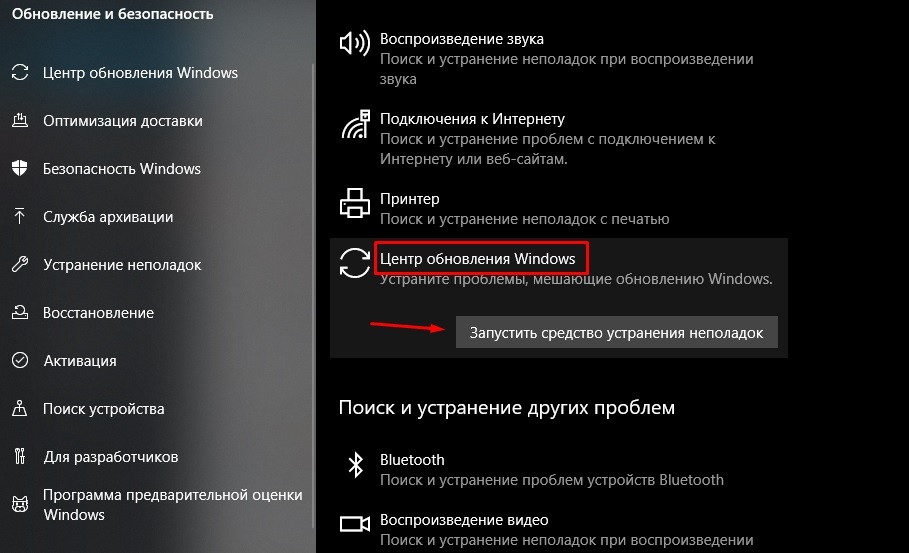
- Po wypracowaniu narzędzia, wyświetlona zostanie lista znalezionych problemów, klikając każdą z nich, przechodzimy do metod ich wyeliminowania.
Wymieniliśmy prawie wszystkie sposoby pozbycia się błędów 0x80070490 związanych z pracą WUC. Jeśli musiałeś również zmierzyć się z tym problemem i zdecydowałeś go inaczej, podziel się z czytelnikami w komentarzach.

